6.5.4 半精加工
在“程序管理器”中可以看到已经创建的刀路轨迹和毛坯,并已经有了一个体积铣-粗加工环行铣(R-环切½2),单击其后面的“小灯泡”隐藏该程序(图6-62),使该加工程序的轨迹在图形上不再显示,以免干扰后面程序的编制。
1.开始创建程序
在工具条上单击“创建程序”图标,开始程序创建。
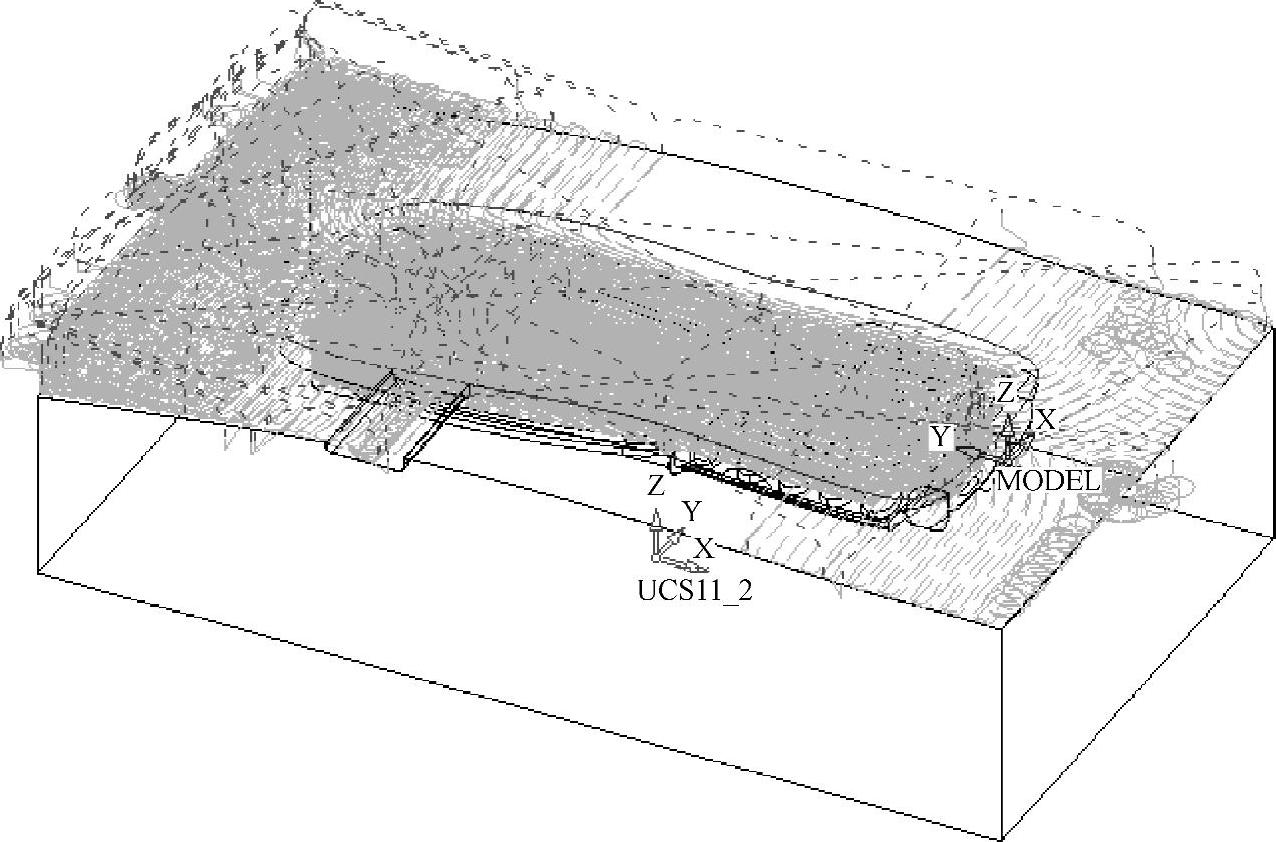
图6-60 粗加工的刀路
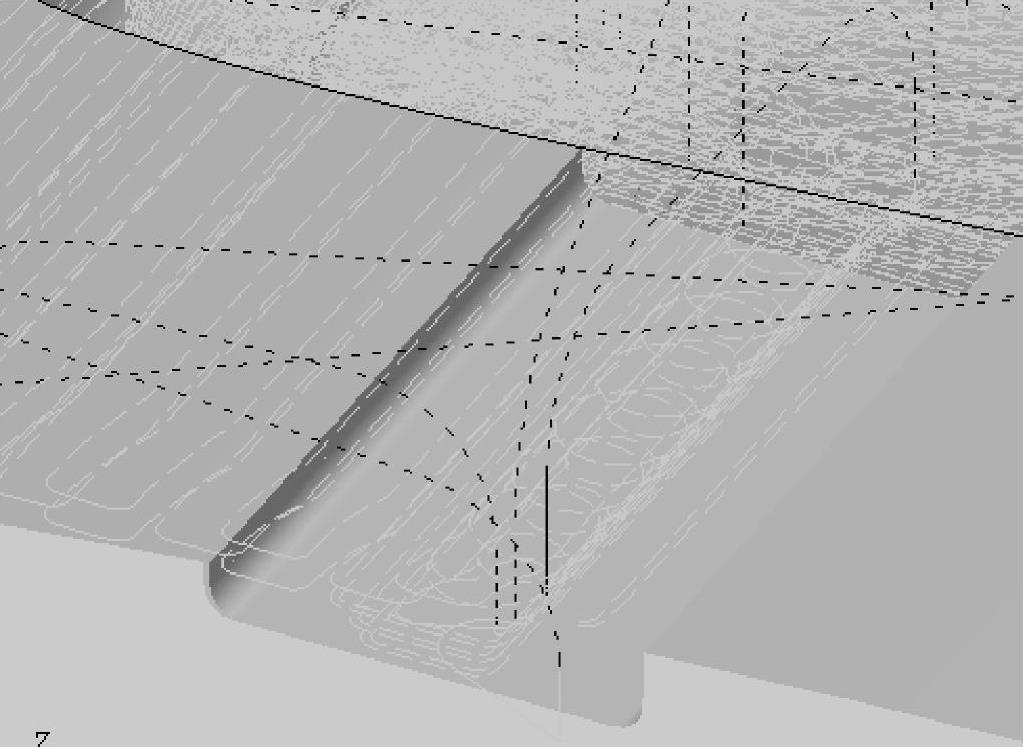
图6-61 检视粗加工的刀路
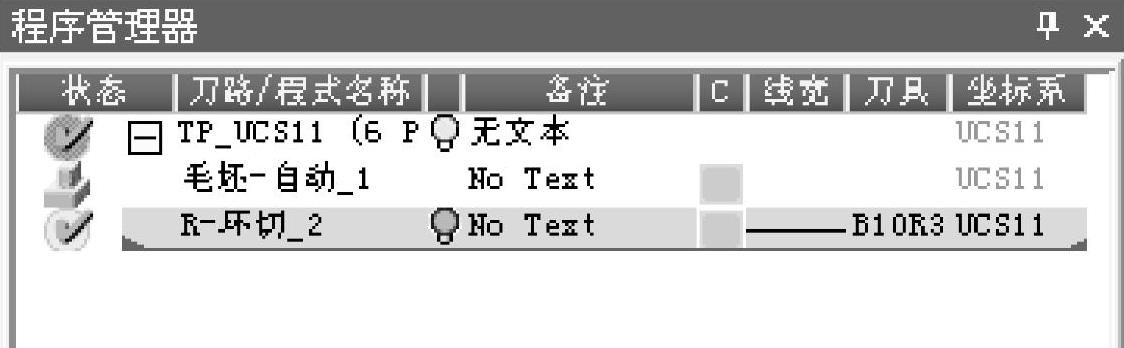
图6-62 程序管理器
2.选择工艺
开始创建程序时系统弹出“工艺”对话框,如图6-63所示,“主选项”选择为“体积铣”,“子选项”为“二次开粗”。
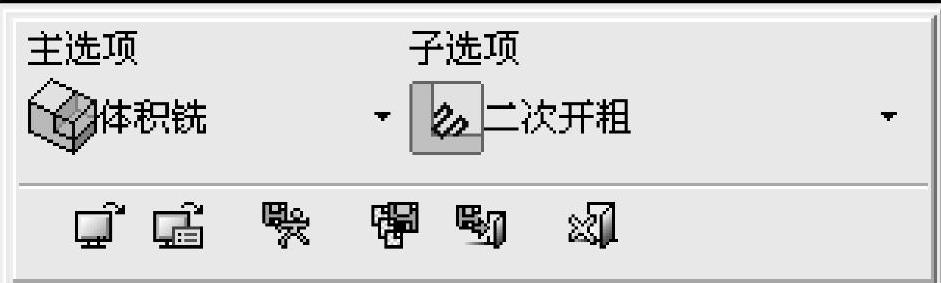
图6-63 选择工艺
关键:在高速铣削加工中,使用二次开粗以较小的刀具来去除前一刀具加工残留的部分。
3.选择刀具
在参数表中单击“刀具和夹头”按钮“B10R3”,在刀具列表框中选择刀具“B4”,单击“确定”按钮选择ϕ4mm的球头刀,如图6-64所示。

图6-64 选择刀具
4.设置机床参数
在参数表中单击“机床参数”前的“+”按钮,展开该机床参数组,按图6-65所示设置机床的转速、进给等机床参数。
5.设置刀路参数
在刀路参数中,多数参数组的参数可以按照其默认值,即前一加工程序所使用的参数值。但以下参数需要修改。
单击“精度和曲面偏移”参数组前的“+”按钮,展开该参数组,按图6-66所示确认或者设置参数。
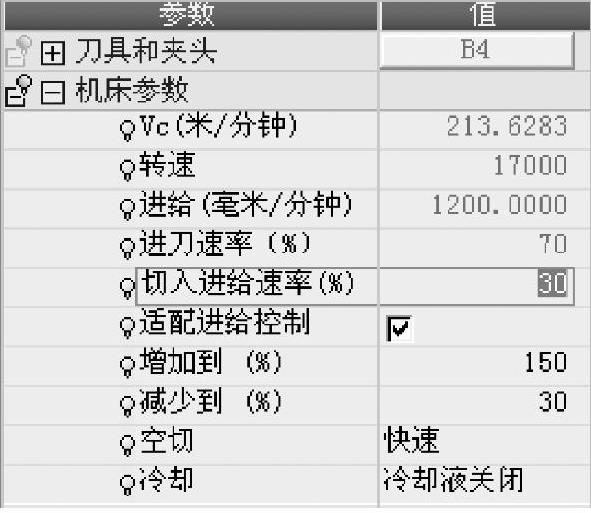
图6-65 半精加工的机床参数
单击“刀路轨迹”前的“+”按钮,展开该参数组,按图6-67所示设置刀路轨迹的相关参数。
关键:小的刀具需要使用相对较小的垂直步进与侧向步长。使用优化垂直步进方式,可避免在水平面上留下过多余量。

图6-66 半精加工的“精度和曲面偏移”的参数设置
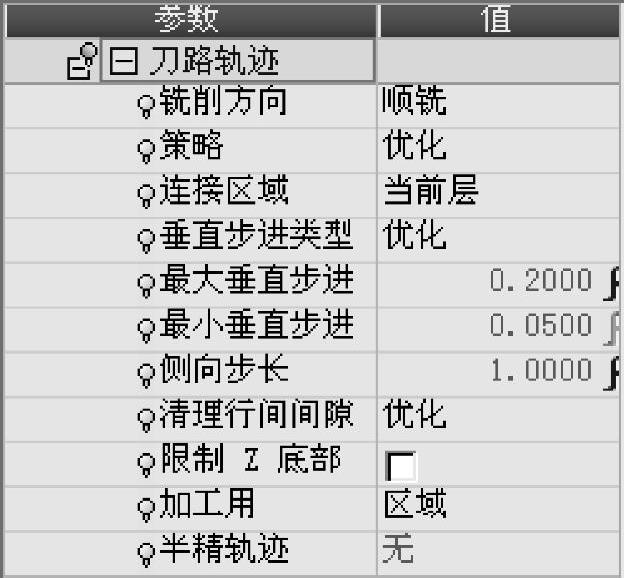
图6-67 半精加工的刀路轨迹的参数设置
6.保存并计算
完成参数表中所有参数设置后,单击参数表上方的“保存并计算”按钮 ,立即运算当前的加工程序。计算完成后,在程序管理器中将显示刚生成的加工程序:体积铣-二次开粗½3,在绘图区显示生成的刀路,如图6-68所示。
,立即运算当前的加工程序。计算完成后,在程序管理器中将显示刚生成的加工程序:体积铣-二次开粗½3,在绘图区显示生成的刀路,如图6-68所示。
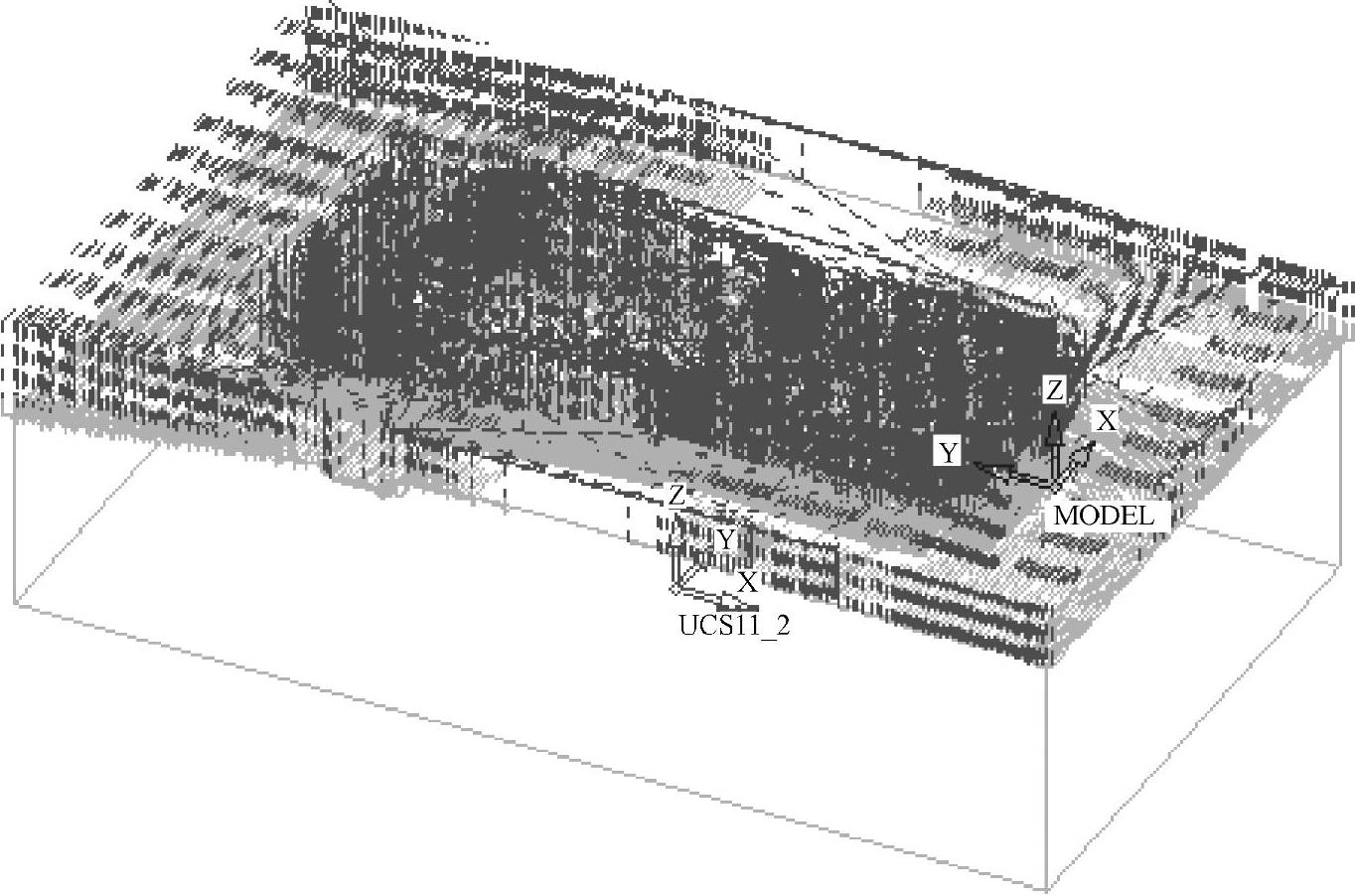
图6-68 半精加工的刀路
